Con oltre 2 milioni di app sul Play Store, non sorprende che un certo numero di app e giochi Android vengano caricati ogni giorno. App per musica, personalizzazione, produttività e molte altre categorie. Molte fonti Internet le condividono e le nostre menti curiose non vedono l'ora di provarle. Ma è solo dopo pochi giorni che troviamo una pila di app inutili nel cassetto delle app che occupano spazio sul nostro smartphone Android senza motivo. Quindi decidi di disinstallarle ma solo per renderti conto che puoi disinstallare più app solo una per una e questa è un'attività noiosa. Quindi, per facilitare questo processo, vorremmo mostrartelo come puoi disinstallare più app sul tuo smartphone Android con pochi tocchi:
Ora, Android è una grande comunità in cui ci sono due tipi di utenti: utenti a cui piace eseguire il root dei propri dispositivi e fare molto di più con i loro smartphone e utenti che si attengono alla natura stock di Android per un'esperienza più sicura. Non preoccuparti, abbiamo una soluzione sia per i dispositivi con root che per quelli non root. Quindi, questa guida è scritta sia per gli utenti rooted che per quelli non root.
Su dispositivi non rootati
Gli utenti con smartphone Android senza root possono disinstallare più app in due modi:
Disinstallazione di più app utilizzando un Esplora file avanzato
Puoi utilizzare qualsiasi app di gestione file avanzata come ES File explorer (gratuita) o Solid Explorer (prova gratuita). Quasi tutte le app di file manager offrono la capacità di disinstallare più app. Qui stiamo usando Solid Explorer.
È abbastanza facile. In Solid Explorer nella categoria Collezioni nel riquadro a scomparsa di navigazione, vai a Applicazioni. Troverai il file App utente e App di sistema cartella. Dobbiamo occuparci solo della cartella App utente, quindi tocca la cartella e troverai tutte le tue app installate. Ora, tutto ciò che devi fare è selezionare più app e tocca l'icona Elimina.
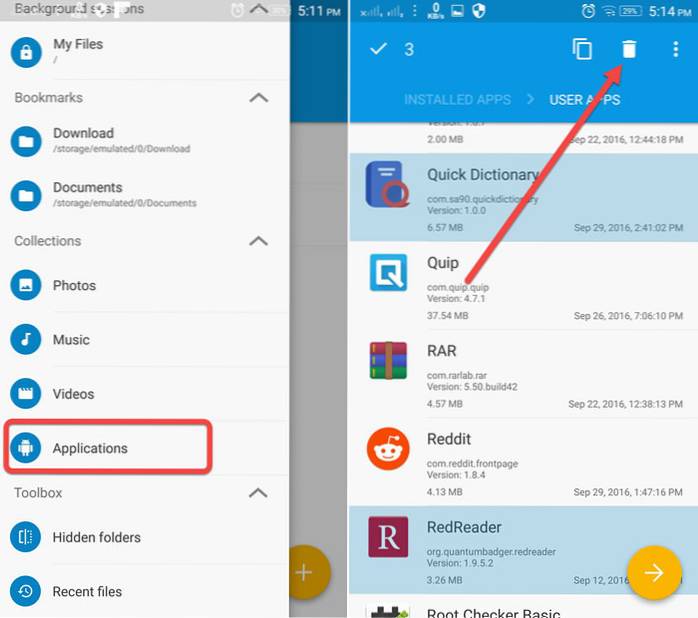
Ti verrà richiesto con una finestra di dialogo di conferma per disinstallare, che apparirà per ogni app che hai selezionato. Quindi, è una truffa che dovrai considerare su un telefono non rootato.
Disinstallazione di più app utilizzando l'app di disinstallazione di terze parti
Gli utenti Android possono anche utilizzare un'app di disinstallazione per disinstallare più app. Stiamo utilizzando Simple Uninstaller (gratuito con acquisti in-app). Anche qui il processo è lo stesso. L'app ti mostrerà tutte le app installate e devi solo farlo seleziona le app che desideri disinstallare e premi il file icona di eliminazione.
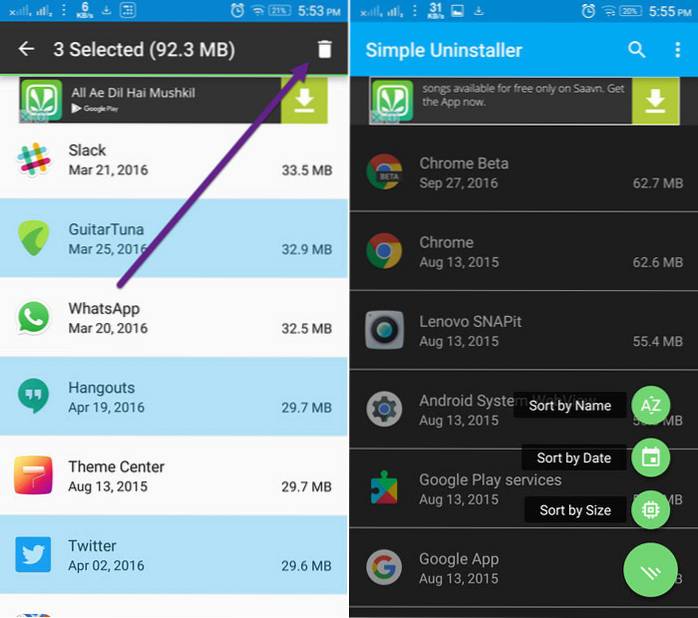
Ti dà anche la possibilità di ordina le app per nome, data e dimensione. L'ordinamento per dimensione ti aiuterà a trovare quelle app e giochi ingombranti che puoi disinstallare per liberare spazio. Anche qui ti verrà chiesto di confermare la disinstallazione di ogni app. Ma, se hai un telefono con root, questa app disinstallerà le app selezionate in pochi secondi senza la finestra di dialogo di conferma.
Tuttavia, ci sono opzioni migliori per i telefoni con root sul Play Store che non solo disinstalleranno l'app e il suo contenuto, ma anche i file memorizzati nella cache rimanenti, cosa che le app sopra non riescono a fare.
Su dispositivi con root
Se hai uno smartphone Android con root, devi essere a conoscenza di app come SD Maid e Titanium Backup. Sebbene queste app siano note per altre funzionalità, includono anche l'opzione per disinstallare più app. A differenza delle app per dispositivi senza root, queste app rimuovono completamente tutti i contenuti delle app, inclusi i file rimanenti. Inoltre, come accennato in precedenza, non ti verrà richiesto un dialogo di conferma per nessuna app.
Disinstallazione di più app utilizzando Titanium Backup
Scarica e installa Titanium Backup (versione gratuita e pro) se non l'hai già fatto. Ora, nella pagina principale dell'app, tocca l'icona Batch nell'angolo in alto a destra. Scorri verso il basso fino al file Sezione di disinstallazione dove troverai l'opzione per disinstallare in batch le app utente.
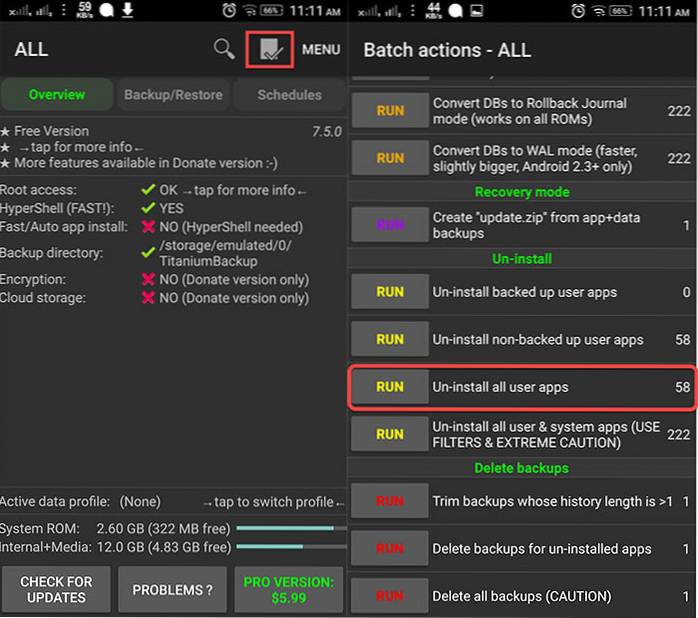
Tocca Esegui e ti mostrerà tutte le tue app installate. Per impostazione predefinita, verranno selezionate tutte le app. Quindi, per prima cosa, tocca Deselezionare tutto quindi seleziona manualmente le app che desideri disinstallare. Dopo aver finito di selezionare, premi il pulsante icona verde corretta per avviare il processo di disinstallazione.
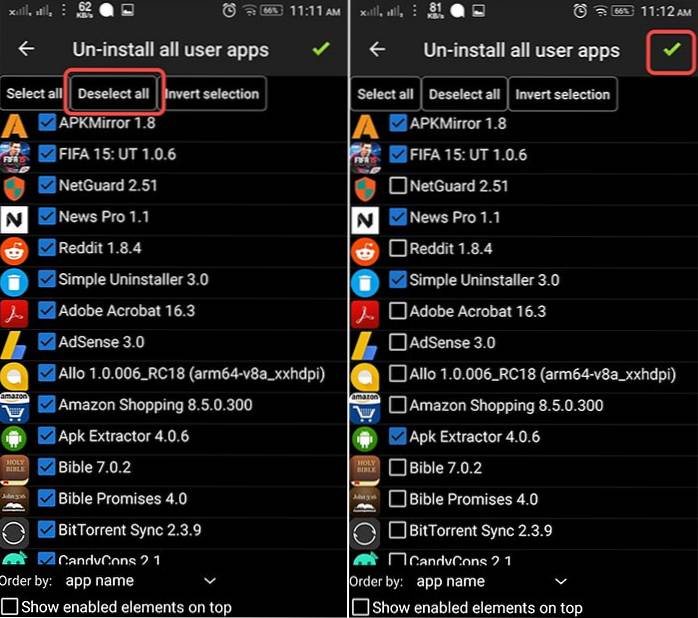
Vediamo ora come disinstallare più app utilizzando SD Maid:
Disinstallazione di più app utilizzando SD Maid
SD Maid è uno strumento di pulizia del sistema che rimuove i file cadavere e i file memorizzati nella cache inutili e pulisce la memoria del sistema. Bene, ha molte altre funzionalità sotto il cofano, ma ci concentreremo qui sulla disinstallazione di app e sui loro avanzi. Quindi, scarica e installa SD Maid (versioni gratuite e pro), se non l'hai già fatto.
Nell'app SD Maid, apri il file cassetto di navigazione e tocca Controllo app. Nella schermata successiva, premi il pulsante pulsante di aggiornamento e vedrai tutte le tue app installate. Se desideri eliminare le app di sistema, dovrai selezionare l'opzione nella pagina Impostazioni per includere le app di sistema.
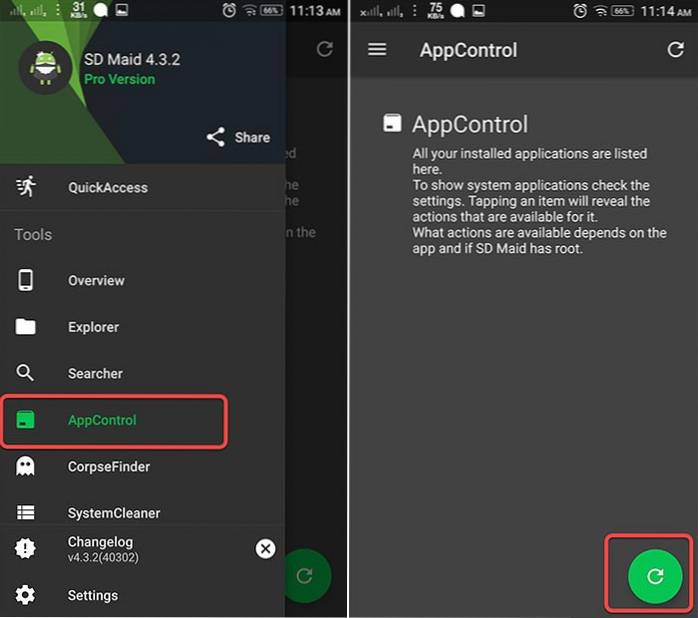
Ora, tutto quello che devi fare è seleziona le app e premi Elimina dal menu in alto. Dopo che le app sono state disinstallate, puoi farlo eseguire una rapida scansione per eliminare gli avanzi dell'app dal file Accesso veloce tab.
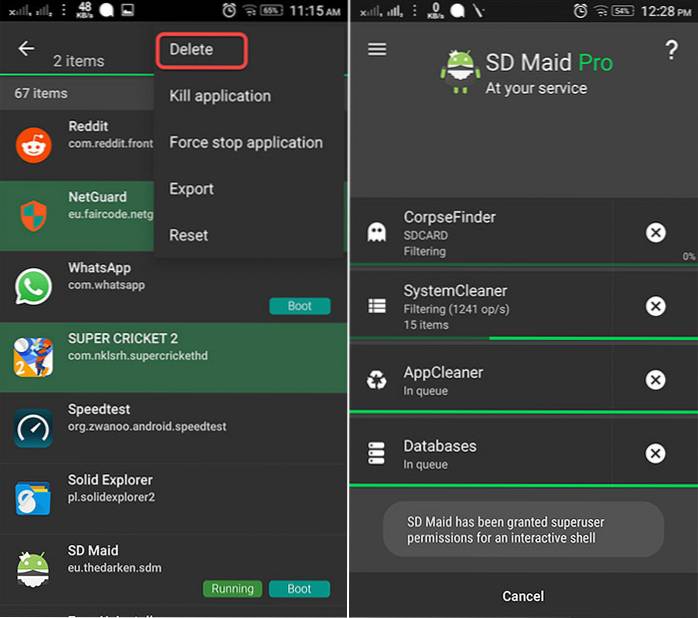
VEDERE ANCHE: Come personalizzare la barra di navigazione su Android
Rimuovi facilmente più app su Android con questi metodi
Quindi, quelli erano alcuni modi intelligenti per disinstallare più app su Android con pochi tocchi. Una volta terminato, avrai un cassetto delle app pulito e abbastanza spazio di archiviazione disponibile per riempire il tuo droide con altre fantastiche app. Quindi, facci sapere i tuoi pensieri su questa guida e se hai un altro modo per raggiungere questo compito, menzionalo nella sezione commenti qui sotto.
 Gadgetshowto
Gadgetshowto



